- Autore Abigail Brown [email protected].
- Public 2024-01-02 07:49.
- Ultima modifica 2025-01-24 12:14.
Cosa sapere
- In primo luogo, assicurati che Chromecast, il tuo dispositivo Google Home e il tuo dispositivo mobile siano connessi alla stessa rete Wi-Fi.
- Nell'app Google Home, tocca Menu > Altre impostazioni > TV e altoparlanti, quindi tocca plus (+) e scegli il tuo Chromecast.
- Una volta configurato Chromecast, puoi utilizzare i comandi vocali per mettere in pausa, riprendere e controllare il volume della TV.
Questo articolo spiega come aggiungere Chromecast a Google Home. Tutto ciò di cui hai bisogno è un Google Chromecast collegato a una porta HDMI disponibile sul tuo televisore e l'app Google Home (su iOS o Android) con cui Chromecast si interfaccia.
Collega Chromecast a Google Home
Prima di iniziare, devi assicurarti che il tuo Chromecast sia configurato per funzionare con la tua televisione e la tua rete Wi-Fi. Dovrai anche assicurarti di avere il tuo dispositivo Google Home configurato sulla stessa rete.
In primo luogo, collega il tuo telefono Android o iPhone alla stessa rete Wi-Fi di Google Home e Chromecast. Quindi, avvia l'app Google Home sul tuo dispositivo.
Nell'angolo in alto a sinistra della schermata Home dell'app, tocca l'icona menu. Assicurati di utilizzare lo stesso account Google che hai configurato sul tuo altoparlante intelligente Google Home. Puoi cambiare account toccando il triangolo rivolto verso il basso a destra del nome dell'account.
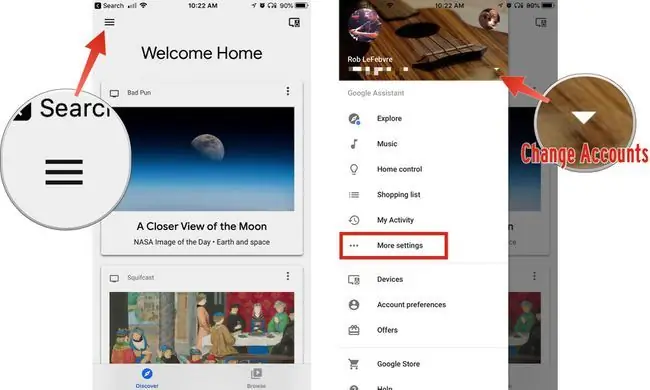
Successivamente, tocca Altre impostazioni, quindi TV e altoparlanti Dovresti vedere un elenco di tutti i tuoi dispositivi attualmente collegati. Per aggiungerne uno nuovo (o il primo), tocca l'icona Più nell'angolo inferiore destro dello schermo. Se hai configurato correttamente il tuo Chromecast, dovresti vedere il nuovo dispositivo nell'elenco risultante.
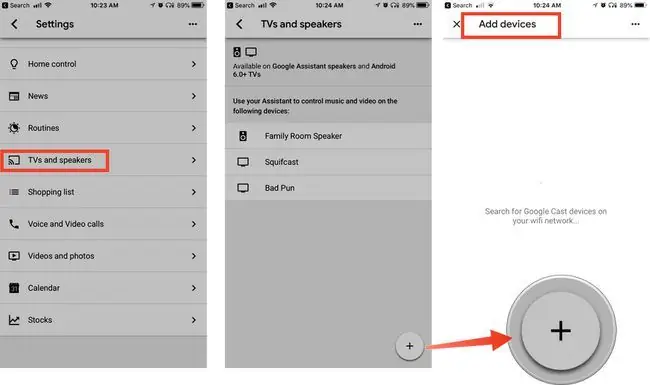
Per aggiungerlo a Google Home, tocca la casella di controllo accanto al nome del dispositivo, quindi tocca Aggiungi.
Ora sei pronto per iniziare a utilizzare l'app Google Home per Chromecast.
Configurazione di app video per Chromecast e Google Home
Alcuni servizi video, come Netflix, Paramount+ (ex CBS All Access) e HBO richiedono l'accesso prima di utilizzarli con Google Home e Chromecast. Di seguito è riportato un elenco dalla pagina della guida di Google:
Servizi che richiedono un accesso:
- Netflix
- Principale+
- HBO
- Viki
- Starz
Servizi che non richiedono un login:
- CW
- YouTube/YouTube TV
- Ccrackle
- Red Bull
- Google TV
Utilizzo dei comandi vocali di Google Home Chromecast
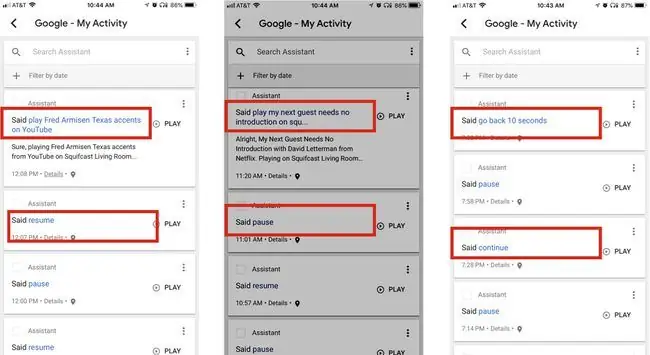
Puoi controllare il tuo Chromecast con l'app Google Home, ma usare i comandi vocali è molto più veloce e conveniente.
L'attivazione di Google Home con la tua voce richiede uno slogan, "Hey Google" o "OK Google". Quindi puoi dare qualsiasi comando tu voglia da lì. Se hai più dispositivi Chromecast, specifica quale. Lo abbiamo indicato di seguito tra parentesi.
Quindi, un comando completo consisterebbe in:
Catchphrase > Comando > Dove eseguire il comando
Ecco un esempio: "Ehi Google, riproduci Il mio prossimo ospite non ha bisogno di presentazioni su [dispositivo]." La prima frase sarebbe qualsiasi programma tu voglia guardare, mentre la frase tra parentesi è il nome letterale del tuo dispositivo connesso.
Se utilizzi un servizio di streaming come Netflix, HBO Now o Paramount+, puoi chiedere a Google Home e Chromecast di riprodurre qualsiasi programma da tali servizi. Ad esempio, prova il tuo slogan di attivazione, quindi dì "Gioca a Stranger Things su [servizio]".
Altri servizi come YouTube ti consentono anche di riprodurre video con la tua voce. Dì "Riproduci accenti Fred Armisen Texas su YouTube" o "Riproduci video di Adele su YouTube" dopo aver utilizzato la frase di attivazione. Se vuoi specificare un video su YouTube (o qualsiasi altro servizio connesso), aggiungi "on" alla fine del tuo comando.
Puoi fare in modo che Chromecast riproduca, metta in pausa e riprendi qualsiasi video (o musica, se è per questo) che guardi sulla tua TV tramite il dispositivo di Google. Pronuncia la tua frase preferita, quindi "Pausa", "Riproduci" o "Riprendi". Questi comandi funzionano anche con servizi non attualmente collegati tramite Google Home, come Hulu. Usa il tuo slogan e dì "Stop" quando hai finito di ascoltare o guardare.
Anche scorrere un video che stai guardando con la tua voce è semplice. Puoi dire a Chromecast di eseguire il backup di periodi di tempo specifici, ad esempio "Torna indietro di 10 secondi" o "Vai avanti di due minuti".
Se è necessario regolare il volume della TV, dì "Imposta il volume al 50 percento" o "Riduci il volume su [dispositivo]". Se vuoi disattivarlo del tutto, dì "Disattiva". Puoi continuare con "Unmute" quando sei pronto per riattivare il suono.
Puoi anche spegnere e riaccendere la TV se la tua TV ha il controllo dell'elettronica di consumo HDMI (o HDMI CEC). Dì "Ok Google, accendi [dispositivo]".






